Графики работы в 1С: Зарплата и управление персоналом 8
- Опубликовано 20.09.2019 10:12
- Автор: Administrator
- Просмотров: 39521
На каждом предприятии одним из обязательных локально-нормативных актов является приказ «Об утверждении правил внутреннего трудового распорядка», в котором закрепляют графики работы сотрудников. Особенности утверждаемых графиков зависят от специфики работы компании. Видов графиков достаточно много. Бывает пятидневная неделя с двумя выходными, шестидневная с одним, вахтовый метод работы, также устанавливаются ненормированные рабочие дни, неполная занятость, ночные смены и прочее. При составлении графика работы работодатель должен руководствоваться нормами законодательства, изложенными в главе 16 ТК РФ. График, как документ, может быть составлен на группу сотрудников, например, для одного структурного подразделения или для всей компании в целом, а также в индивидуальном порядке для отдельного работника. Рассмотрим ввод групповых и индивидуальных графиков в программе 1С: ЗУП редакции 3.1.
Стандартная пятидневка
Начнём с заполнения «Графиков работы сотрудников», для этого перейдём в раздел «Настройка».
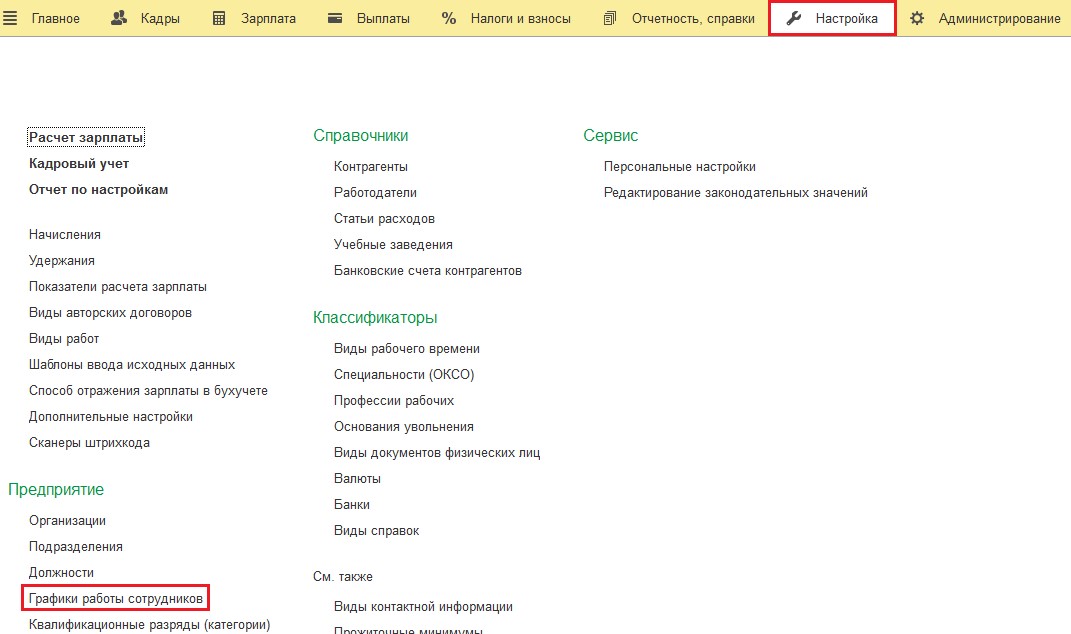
Для ввода нового графика работы необходимо нажать на кнопку «Создать» и указать его наименование, например, «Пятидневка». Затем нажимаем на ссылку «Изменить свойства графика» и в открывшемся окне вводим необходимые параметры. Способ заполнения графика может быть двух типов: «по дням недели» используется при установлении графиков: пятидневка, шестидневка и т.п., а «по циклам произвольной длины» - для ввода сменного или смешанного графика работы.
Флаг «Суммированный учет рабочего времени» устанавливается в тех случаях, когда графиком предусмотрена работа, не прерываемая на выходные и праздничные дни, например, вахта. В табличной части указываем часы явки и нажимаем «ОК».
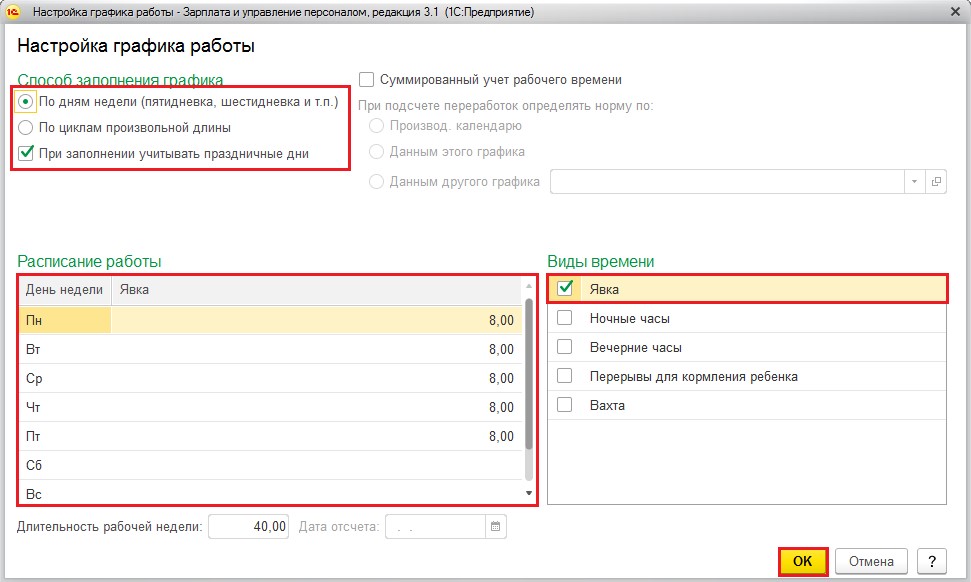
Остаётся в самом графике нажать на кнопку «Заполнить». Программа выполнит автоматическое заполнение часов работы, исходя из производственного календаря. При помощи кнопки «Записать и закрыть» сохраняем наш первый график работы.
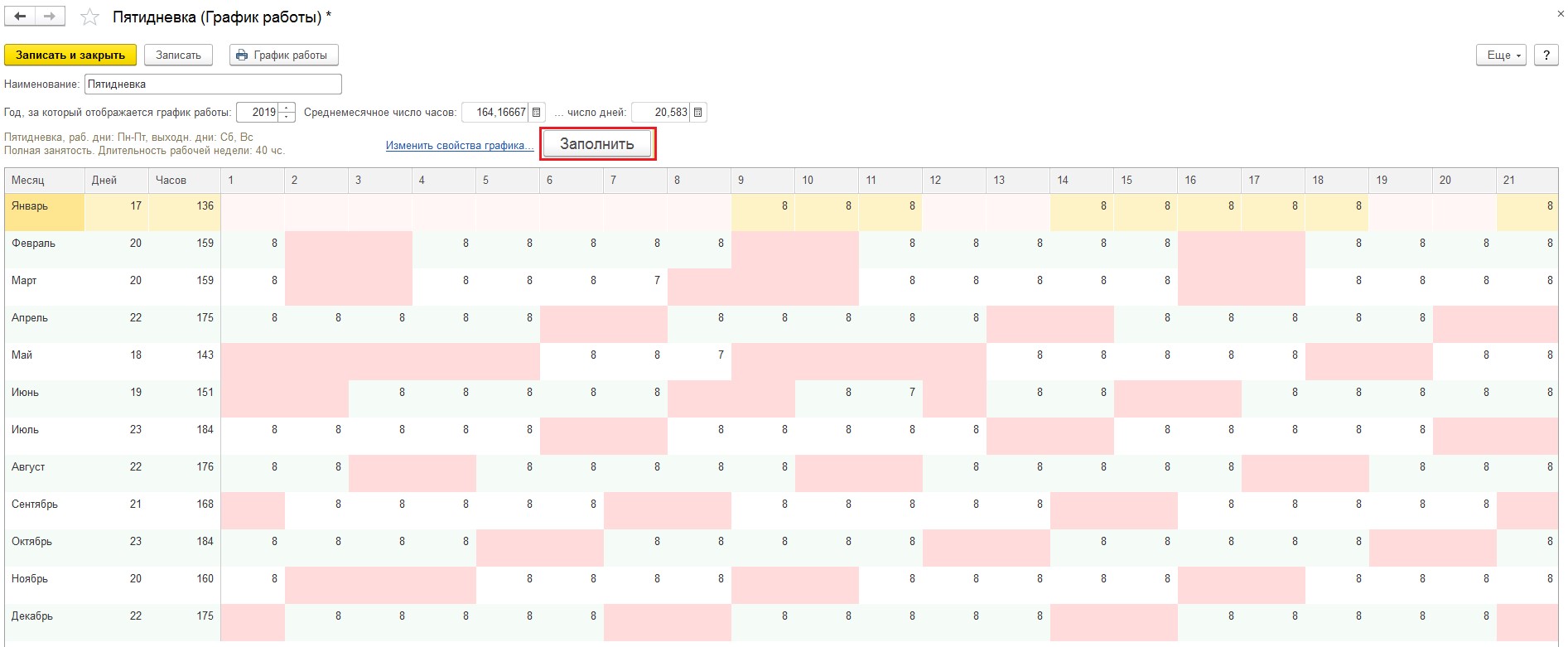
График при работе на полставки
«Но не все работают полный рабочий день» - скажете вы. И будете правы. Второй график работы, который мы рассмотрим, будет предназначен для сотрудника, работающего на полставки.
Для начала необходимо включить возможность учёта работы по неполной ставке в разделе «Настройки» - «Кадровый учёт». Затем, как мы уже рассматривали выше, необходимо создать новый график работы с наименование «0,5 ставки» и перейти по ссылке «Изменить свойства графика». В связи с изменением настройки, которое мы внесли в кадровый учёт, в настройке графика работы появится новый блок «Неполное рабочее время». Устанавливаем флаг «Неполный рабочий день», так как работа на полставки в нашем случае предусматривает сокращение продолжительности ежедневной работы на определенное количество часов во все дни недели.
Далее вносим количество часов в табличной части окна и сохраняем изменения. Обратите внимание на заполнение графы «Длительность рабочей недели». Она заполняется автоматически, исходя из введённых вами часов работы и помогает в проверке результата.
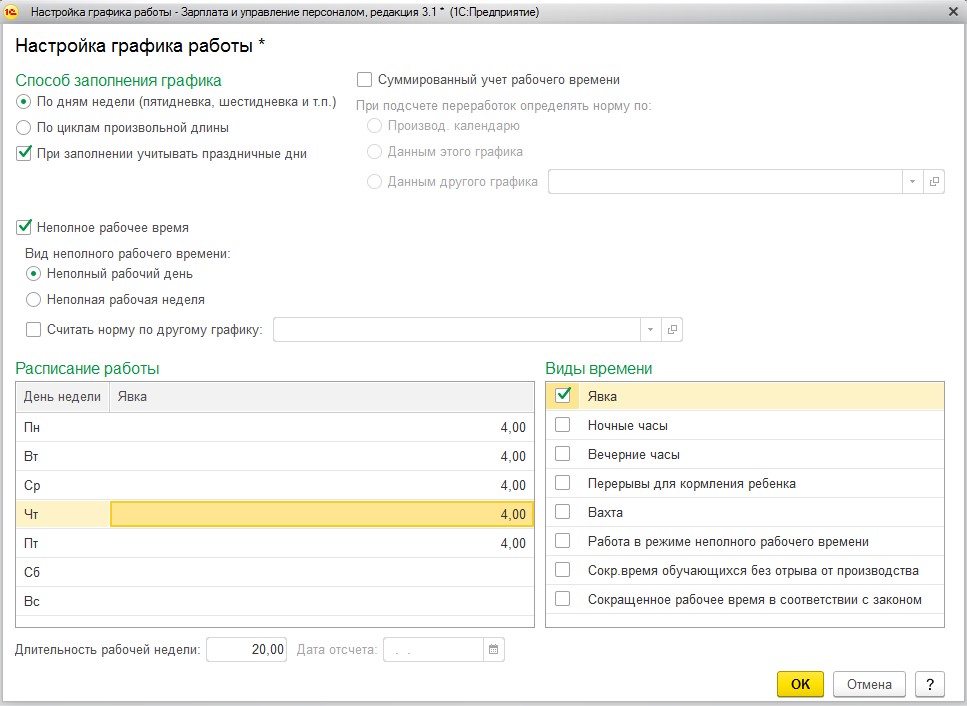
Сменные графики работы
Следующий график, который мы рассмотрим, будет более сложным. Прежде чем перейдём к его вводу, обратимся к настройкам программы для включения основных видов времени, кроме стандартной явки, которая включена по умолчанию.
Перейдем в раздел «Настройка» - «Расчёт зарплаты». А затем нажмём на ссылку «Настройка состава начислений и удержаний». Проставим флаги во всех необходимых вам видах почасовых оплат.
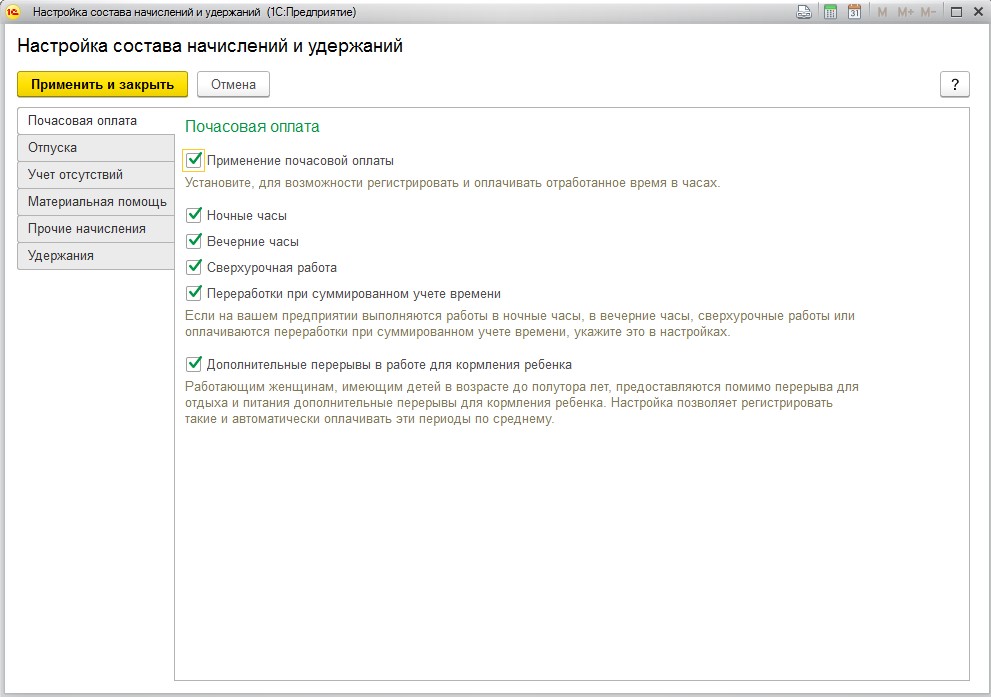
Вернемся к составлению графика, перейдём в раздел «Настройка» - «Графики работы сотрудников», и введём новый документ при помощи кнопки «Создать». На этот раз график будет сменным. Предположим, что у нас розничный магазин, продавцы которого работают посменно (каждый 8 часов в сутки), обеспечивая круглосуточный режим работы предприятия. В зависимости от того, сколько у нас смен, столько и графиков необходимо создать. В нашем примере будет 3 продавца, работающих поочередно, соответственно, и графика будет 3: «Смена 1», «Смена 2» и «Смена 3».
Обратите внимание на настройку графика работы. Способ заполнения графика по дням недели при сменном графике нам не подходит, и поэтому мы выбрали «по циклам произвольной длины». В связи с тем, что наш магазин будет работать в таком режиме и в праздничные дни, флаг про их учёт ставить не стоит. Далее отмечаем в видах времени дневные (явка) и ночные часы работы, в расписании указываем продолжительность каждой смены.
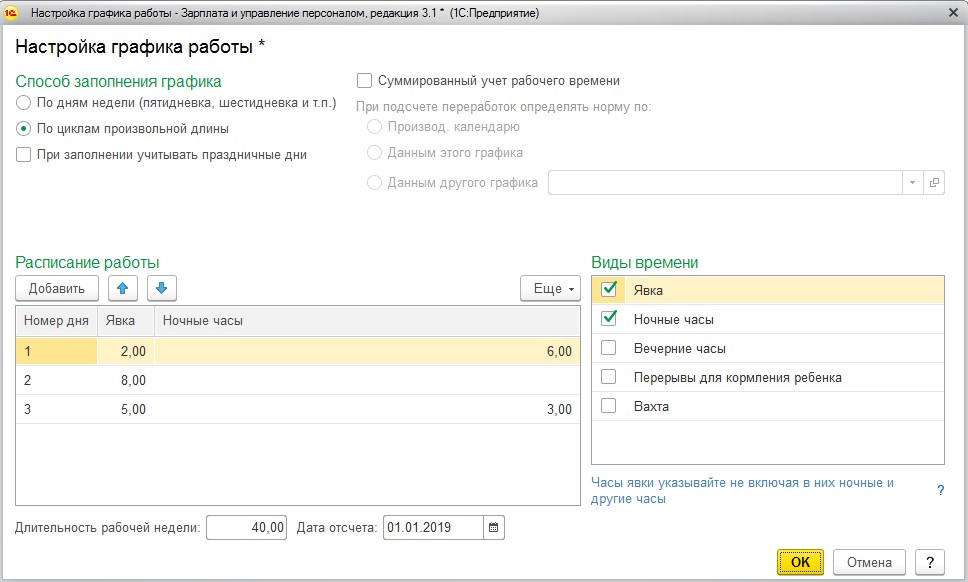
При составлении графика «Смена 2» нужно опираться на график «Смена 1», чтобы не произошло пересечения в часах работы. Напомню, что в сутках 9 ночных часов и 15 дневных. Если вы просуммируете часы явки в первый день по всем трем графикам, то должны будете выйти на этот результат. Таким же образом суммируется работа в ночное время.
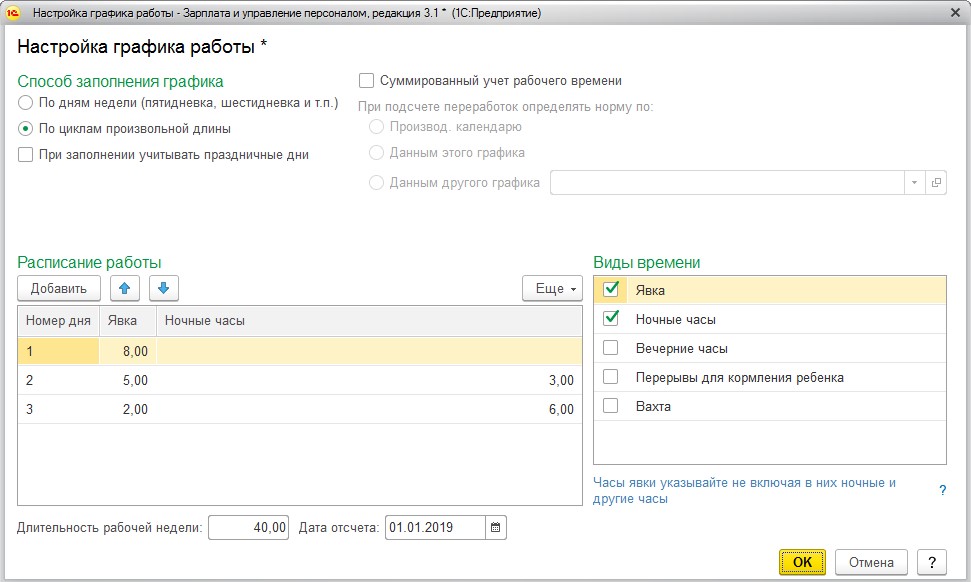
Заполнение графика «Смена 3» будет аналогично предыдущим и представлено на рисунке ниже:
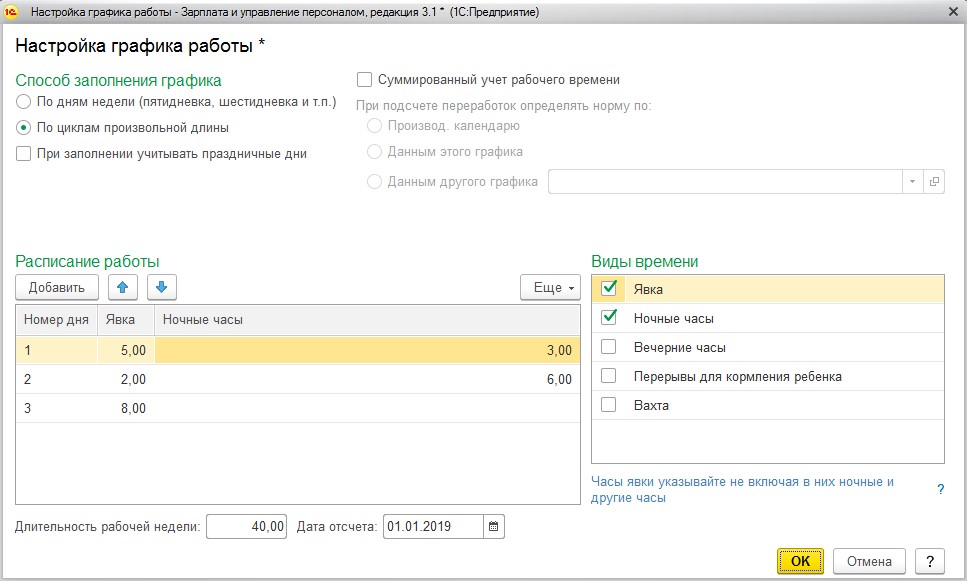
Распечатать утверждаемые графики работы вы можете, нажав на кнопку . 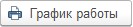
Индивидуальные графики
В случаях, когда у сотрудника произошло кратковременное изменение режима, например, пришлось выйти на работу за сменщика, или подменился по личным причинам, редактировать групповой график не имеет смысла. Для внесения подобных корректировок на разделе «Зарплата» предусмотрены «Индивидуальные графики». Приоритет у индивидуального графика выше, чем у группового, поэтому совершать какие-либо действия с групповым графиком, например, редактировать его или помечать на удаление, не нужно. Также ввод индивидуального графика производят в случае установления гибкого рабочего времени отдельному сотруднику.
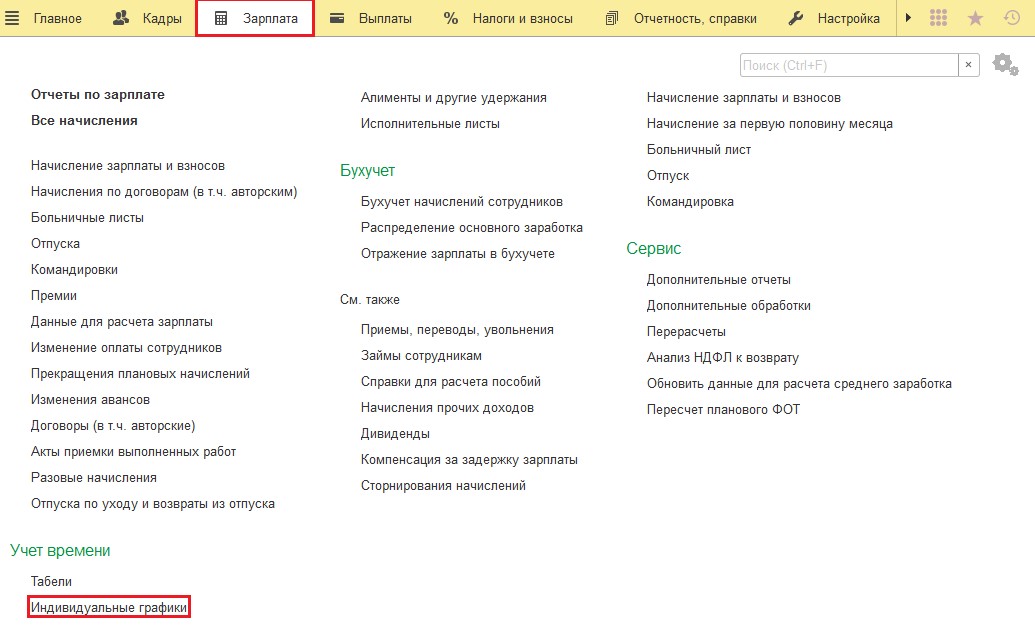
При создании нового индивидуального графика необходимо указать месяц и дату его утверждения, а затем при помощи кнопки «Подбор» добавить сотрудников в табличную часть. График заполнится автоматически, исходя из данных группового графика, по которому работает данный сотрудник. Нам остаётся лишь откорректировать данные. В случае установления индивидуального графика для всех сотрудников предприятия, нажмите кнопку «Заполнить».
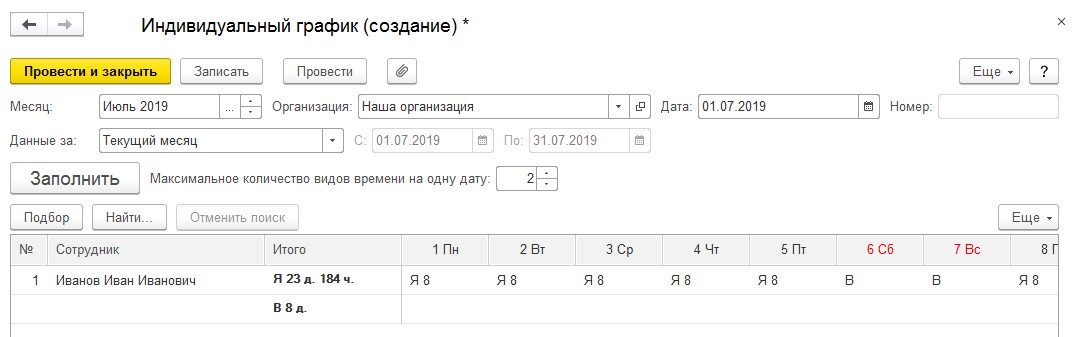
Обращаю ваше внимание, что при заполнении индивидуального графика работы не нужно указывать такие виды времени, как отпуск, больничный или командировка. Подобные начисления следует регистрировать специальными документами отсутствия (Отпуск, Больничный лист, Командировка, Отсутствие (болезнь, прогул, неявка) и другие).
Автор статьи: Алина Календжан

Понравилась статья? Подпишитесь на рассылку новых материалов













Комментарии